Annons
Har du någonsin lagt märke till Windows.old-mappen i din systemkatalog efter installera om Windows igen Hur man skapar en startbar CD / DVD / USB för att installera WindowsBehöver du installationsmedia för att installera om Windows? Våra tips visar hur du skapar en startbar CD, USB eller DVD med en ISO från början. Läs mer ? Mappen har en kopia av din tidigare installation. Med sin hjälp kan du återställa data eller rädda personliga filer Vänd tillbaka tid: 4 verktyg och tips för att återställa raderade filer i WindowsEn av Windows största brister kan vara din räddning, om du någonsin oavsiktligt tar bort en viktig fil: Windows-filsystemet raderar inte faktiskt filer. Tills de är överskrivna kan raderade filer återställas. Läs mer och programinställningar som du har glömt att säkerhetskopiera.
Eftersom Windows.old är en komplett säkerhetskopia av ditt system och användardata kommer det till minst 3 GB, plus allt du installerat eller lagrat under din användarprofil ovanpå. Skulle du ha lite utrymme är det här du kan
få tillbaka en stor del av lagringsutrymmet Lågt diskutrymme? 5 Native Windows-verktyg för att frigöra lagringsutrymmeLadda inte ner ett fiskigt verktyg från tredje part för att få tillbaka värdefullt diskutrymme! Windows har sina egna verktyg för jobbet och de är enkla att använda. Läs mer . Jag kommer också att diskutera Windows Rollback för dig som kör Windows 10 Technical Preview.Vad är Windows.old exakt?
När du uppgraderar eller uppdatera Windows Hur du återställer, uppdaterar eller återställer installationen av Windows 8Förutom funktionen Systemåterställning har Windows 8 funktioner för att "uppdatera" och "återställa" din dator. Tänk på dessa som sätt att snabbt installera Windows igen - antingen behålla dina personliga filer eller ta bort ... Läs mer eller när du installerar på toppen av en befintlig installation utan att formatera enheten, kommer dina gamla Windows-filer att bevaras i en mapp som heter Windows.old. Du hittar den i rotmappen för din nya Windows-installation, vanligtvis C: \ Windows.old

Eftersom den innehåller filerna i en hel Windows-installation, inklusive användarprofiler och eventuella personliga filer du kanske har lagrat i dem, den här mappen uppgår ofta till över 10 GB, utrymme som du antagligen skulle kunna använda på annat sätt.
Hur hämtar jag filer från Windows.old?
Du bör hålla fast i mappen Windows.old tills du är säker på att din nuvarande installation fungerar smidigt och du inte behöver några filer från den här säkerhetskopian. Men om du märker att du saknar något kan du gräva i mappen Windows.old. Det är till och med möjligt att återställa den tidigare Windows-installationen, men det är komplicerat och potentiellt rörigt. Det är bäst att börja från början.
För att återställa data från Windows.old-mappen kan du antingen komma åt den och extrahera filer manuellt eller så kan du köra Återställ personliga filer verktyg. När alternativet Tillämpa reparationer automatiskt är markerad (standardinställning), personliga filer från mappen Windows.old, inklusive alla användare mappar och Dokument och Inställningar, kopieras automatiskt tillbaka till sina ursprungliga platser. Klicka på följande länk för en direkt återhämtning verktyg nedladdning från Microsoft.
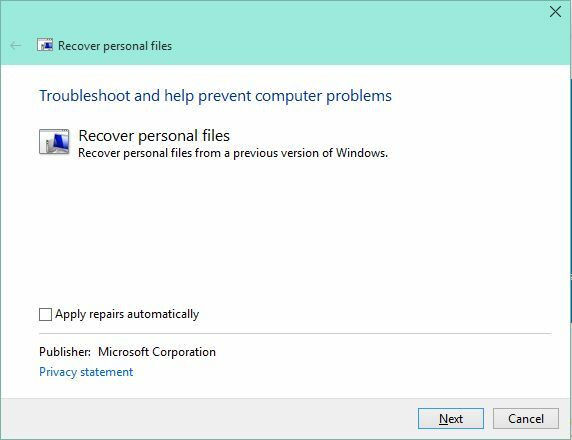
Hur tar man bort Windows.old?
Du kan helt enkelt vänta i 28 dagar. Skapandet av Windows.old också utlöser en schemalagd uppgift Hur man stoppar din Windows-dator från att slumpmässigt vakna uppDatorer kan också ha rastlösa nätter. Ibland slår de på utan uppenbart skäl och går så småningom tillbaka. Att få din dator att sova genom natten är inte svårt och vi visar dig hur. Läs mer som tar bort systemfilerna i mappen efter fyra veckor.
Du har bara 28 dagar på dig att hämta de flesta filer från mappen Windows.old, från och med den tidpunkt då du installerar, uppgraderar till, uppdaterar eller återställer Windows. Efter den tiden raderas det mesta av innehållet i Windows.old (...) automatiskt. Filer och inställningar lagrade i undermapparna Användare eller Dokument och Inställningar i Windows.old kan fortfarande vara tillgängliga i Windows.old efter 28 dagar, men andra filer, inklusive Windows-installationsfiler, kommer att vara raderade.
Källa: Microsoft
Sök efter för att ta bort mappen innan tiden är slut Administrationsverktyg, dubbelklicka på Diskrensning Behöver du en diskrensning? Visualisera vad som tar plats på din Windows-datorÅh, trycket när du tar slut på diskutrymme. Vad ska jag ta bort? Det snabbaste sättet att hitta skräpfiler är att använda ett verktyg som hjälper dig att visualisera systemets filstruktur. Läs mer , välj systemdisken och klicka på OK. Klicka på knappen i resultatfönstret (till vänster) Rensa upp systemfiler och bekräfta valet av systemenhet igen.
Följande skanning kan ta lite längre tid. De nya resultaten (till höger) kommer att innehålla alternativet Tidigare Windows-installation. Kontrollera det och klicka OK för att rensa dessa filer från din dator. Du blir ombedd att bekräfta valet; klick Radera filer att fortsätta.
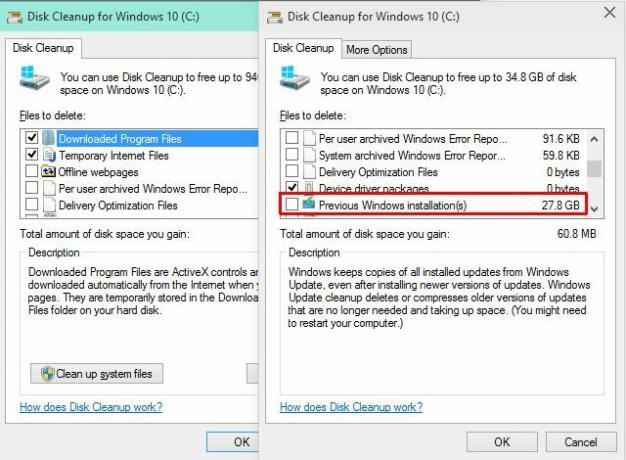
Hur tar man bort Windows 10-återuppstartsalternativet?
Om du är en Windows Insider dubbla eller fleruppstart av Windows 10 Teknisk förhandsvisning Hur man installerar ny Windows 10-förhandsgranskning utan problemEn ny Windows 10 Technical Preview Build 9879 släpptes för några dagar sedan. Vi visar dig hur du får nya byggnader automatiskt, uppgraderar manuellt, förhindrar fel och var du kan ladda ner nya ISO-bilder. Läs mer , kanske du har märkt att ett Windows Rollback-alternativ lägger till sig själv i startmenyn. Här är ett varningsord: LÅT BLI välj det här alternativet, såvida du inte verkligen vill återgå till föregående build. Återuppspelningsprocessen kommer att starta omedelbart utan ytterligare bekräftelse och är ostoppbar. Som sagt, om du vill nedgradera fungerar det och det är snabbt; Jag "provade" det två gånger.
Det är alldeles för enkelt att av misstag välja fel startalternativ. När du väl har upptäckt att nybyggnaden fungerar bra rekommenderar jag starkt att du tar bort rollback-startalternativet. Du kan naturligtvis behålla Windows.old-mappen och därmed behålla möjligheten att rulla tillbaka.
Klicka på om du vill redigera startmenyn Windows-tangent + R, stiga på msconfig och slog Stiga på. Byt till Känga, välj startalternativet du vill ta bort och klicka på Radera. Jag har redan tagit bort rollback-alternativet, varför det inte visas i skärmdumpen nedan.
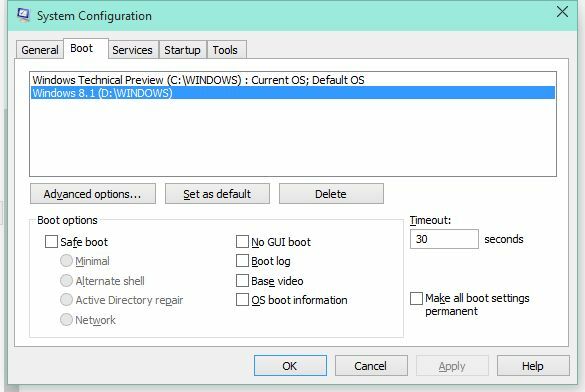
Har Windows.old någonsin sparat din bacon?
Med tanke på hur frustrerande det kan vara att förlora dina personliga filer är Windows.old en mycket smart funktion. Även när Windows inte längre startar är dina filer fortfarande kvar. Du kan komma åt dem och göra en säkerhetskopia med en räddningsdisk De 5 bästa räddnings- och återställningsskivorna för en Windows-systemåterställningHär är de bästa räddningsskivorna för Windows som hjälper dig komma åt din dator för reparationer och säkerhetskopior, även om den inte startar. Läs mer . Att veta att de automatiskt kommer att säkerhetskopieras är dock lugnande. Formatera bara inte enheten innan du installerar om.
Vi vill höra från dig! Har den automatiska säkerhetskopian någonsin hjälpt dig återställa filer du annars skulle ha glömt bort och tappat? Hur kan Microsoft göra Windows.old bättre?
Tina har skrivit om konsumentteknik i över ett decennium. Hon har en doktorsexamen i naturvetenskap, en diplom från Tyskland och en civilingenjör från Sverige. Hennes analytiska bakgrund har hjälpt henne att utmärka sig som teknisk journalist på MakeUseOf, där hon nu hanterar sökordforskning och verksamhet.